bartender设置边框线条的方法步骤
- 时间:2020-09-23 14:37
- 来源:下载吧
- 编辑:weijiayan
在使用bartender这款软件进行条码标签的打印操作时,我们可以设置条码的边框、线条样式,也就是标签打印出来之后的剪切线,很多用户根据标签类型的不同会设置不同的边框、线条,这样能够在打印标签出来之后更加方便进行剪切,相信也有很多用户会需要用到设置边框线条的功能,只是不知道要在bartender这款软件中怎么进行设置,那么接下来小编就跟大家分享一下具体的操作方法吧,感兴趣的朋友不妨一起来看看这篇方法教程,希望能够这篇教程能够对大家有所帮助。

方法步骤
1.首先第一步我们需要先打开软件,然后在软件界面中打开需要编辑的条码边框属性,在边框属性页面中,选择创建边框。
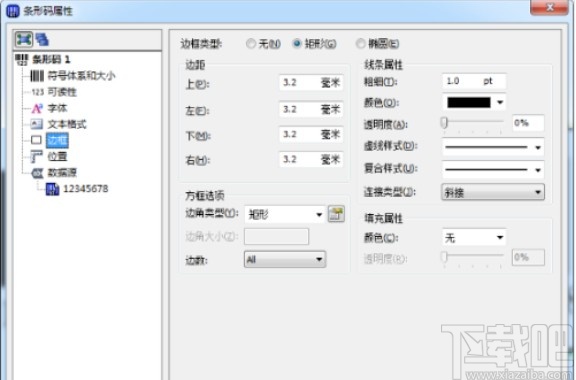
2.在条形码属性界面的右边就可以看到有线条属性设置模块,其中可以对线条的粗细、颜色、透明度等参数进行设置,如下图中所示。
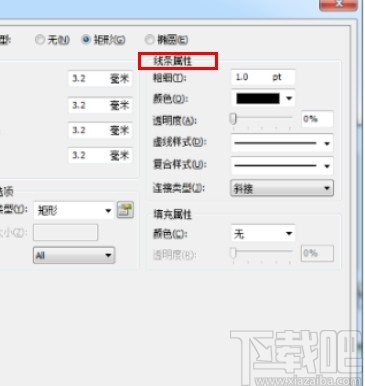
3.如果需要添加线条的话,在软件的工具栏中可以直接点击创建线条的按钮,然后在模板上就可以任意绘制自己想要的边框线条样式了。

4.根据自己的需求设置好标签的边框、线条样式之后,可以进行打印预览,在打印预览界面中可以看到设置的效果预览情况,满意的话再进行真正的打印操作即可。

使用上述教程中的操作方法我们就可以在操作bartender这款软件的时候设置线条和边框线了,有需要的朋友赶紧试一试小编分享的方法,希望这篇教程能帮到大家。
最近更新
-
 淘宝怎么用微信支付
淘宝怎么用微信支付
淘宝微信支付怎么开通?9月5日淘宝公示与微信
- 2 手机上怎么查法定退休时间 09-13
- 3 怎么查自己的法定退休年龄 09-13
- 4 小红书宠物小伙伴怎么挖宝 09-04
- 5 小红书AI宠物怎么养 09-04
- 6 网易云音乐补偿7天会员怎么领 08-21
人气排行
-
 易剪辑给视频添加马赛克的方法
易剪辑给视频添加马赛克的方法
易剪辑是一款功能强大的视频编辑软件,该软件体积小巧,但是给用
-
 爱拍电脑端调整视频播放速度的方法
爱拍电脑端调整视频播放速度的方法
爱拍电脑端是一款功能齐全的视频编辑软件,该软件界面直观漂亮,
-
 snapgene下载安装方法
snapgene下载安装方法
snapgene是一款非常好用的分子生物学模拟软件,通过该软件我们可
-
 ae2020导出视频的方法
ae2020导出视频的方法
ae这款软件的全称是AfterEffects,是一款世界著名的拥有影像合成
-
 mouse rate checker下载安装方法
mouse rate checker下载安装方法
mouseratechecker是一款检测鼠标DPI和扫描率综合性能的软件,可以
-
 packet tracer汉化操作方法
packet tracer汉化操作方法
CiscoPacketTracer是一款思科模拟器,它是一款非常著名的图形界面
-
 manycam下载使用方法
manycam下载使用方法
manycam是一款非常实用且功能强大的摄像头美化分割软件,它拥有非
-
 ms8.0下载安装的方法
ms8.0下载安装的方法
MaterialsStudio8.0是一款功能强大的材料模拟软件,模拟的内容包
-
 blender设置中文的方法
blender设置中文的方法
blender是一款开源的跨平台全能三维动画制作软件,该软件功能十分
-
 blender复制物体的方法
blender复制物体的方法
blender是一款高效实用的跨平台全能三维动画制作软件,该软件不仅

